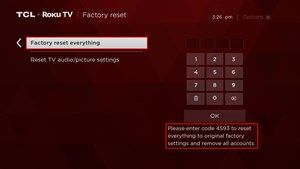जब कोई स्मार्ट टीवी से Roku को अनइंस्टॉल करने की बात करता है, तो कुछ चीजें दिमाग में आती हैं। आप ओएस को अनइंस्टॉल करना, कुछ चैनलों को हटाना, मेमोरी कैश को साफ़ करना आदि कर सकते हैं।

Roku डिवाइस के काम करने के तरीके के कारण, जेलब्रेकिंग कोई विकल्प नहीं है। लेकिन कुछ ऐसे बदलाव हैं जिन्हें आप डेवलपर एक्सेस के बिना भी कर सकते हैं।
आप Roku डिवाइस को जेलब्रेक क्यों नहीं कर सकते?
Roku OS अन्य स्ट्रीमिंग प्लेयर की विशेषता से बहुत अलग है। एंड्रॉइड-आधारित ऑपरेटिंग सिस्टम के विपरीत, Roku OS एक संशोधित Linux OS है जो अपने स्वयं के बंद सिस्टम के रूप में कार्य करता है। केवल डेवलपर ही इसे एक्सेस कर सकते हैं और संशोधन कर सकते हैं।
मिनीक्राफ्ट में आरटीएक्स कैसे चालू करें

लेकिन, इसके क्या निहितार्थ हैं? सरल शब्दों में, इसका मतलब है कि एक Roku डिवाइस पर आप बहुत कुछ नहीं कर पाएंगे। उदाहरण के लिए, आप एक इंटरनेट ब्राउज़र स्थापित करने में सक्षम नहीं होंगे। आप पहले से इंस्टॉल किए गए ऐप्स और फ़ंक्शंस को संशोधित नहीं कर सकते।
उस ने कहा, कई कारणों से Roku उपकरणों के साथ चीजें इतनी खराब नहीं हैं। जबकि स्क्रीन मिररिंग, कास्टिंग और कई अन्य सुविधाओं का उपयोग करने के लिए आपको एंड्रॉइड स्ट्रीमिंग प्लेयर या ओएस को जेलब्रेक करना पड़ सकता है, Roku आपको पहले से ही उन चीजों को करने देता है।
इसलिए, अधिकांश कारण जो उपयोगकर्ताओं को अपने फोन, टीवी या स्ट्रीमिंग स्टिक को जेलब्रेक करने के लिए प्रेरित करते हैं, जब Roku की बात आती है तो वे मान्य नहीं होते हैं। और, फिर भी, बहुत सारे दिलचस्प अनुकूलन विकल्प हैं जिनके साथ आप खेल सकते हैं, जिसमें Roku को Roku स्मार्ट टीवी पर बंद करना शामिल है।
Roku TV पर Roku अक्षम करें
यदि आप एक Roku स्मार्ट टीवी का उपयोग कर रहे हैं, तो आप स्पष्ट रूप से इसे जेलब्रेक नहीं कर सकते, Roku OS को हटा सकते हैं, और फिर जैसा चाहें वैसा करें। लेकिन, मान लें कि आप अपनी Roku सुविधाओं को अक्षम कर सकते हैं और बिना स्मार्ट सुविधाओं वाले टीवी को नियमित टीवी के रूप में उपयोग कर सकते हैं। क्या तुम यह करोगे?
आप ज़ूम में अपना हाथ कैसे उठाते हैं
टीसीएल टीवी आपको ऐसा करने की अनुमति देते हैं। अपने TCL Roku TV पर Roku को अक्षम करने का तरीका यहां दिया गया है:
नए यंत्र जैसी सेटिंग
यदि आपने पहले Roku कार्यक्षमता को सक्रिय और कॉन्फ़िगर किया है, तो आपको TCL Roku TV पर फ़ैक्टरी आराम करने की आवश्यकता होगी।
- अपने रिमोट पर होम बटन दबाकर मुख्य स्क्रीन या होम स्क्रीन पर जाएं।
- सिस्टम पर जाएं।
- उन्नत सिस्टम सेटिंग्स का चयन करें।
- फ़ैक्टरी रीसेट का चयन करें।
- फ़ैक्टरी रीसेट सब कुछ विकल्प चुनें।
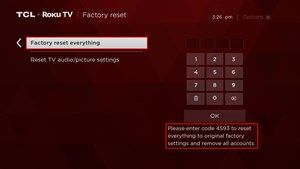
- समाप्त करने के लिए स्क्रीन पर प्रदर्शित कोड को इनपुट करें।
आरंभिक स्मार्ट टीवी सेटअप के दौरान Roku सुविधाओं को अक्षम करना
मेनू को नेविगेट करने के लिए आपको अपने रिमोट की आवश्यकता होगी।
- दायां तीर बटन दबाएं।
- लेट्स गेट स्टार्ट स्क्रीन से अपनी भाषा चुनें।
- घरेलू उपयोग के लिए सेट अप विकल्प चुनें।
- नए मेनू से बाद में इंटरनेट से कनेक्ट करें चुनें।
- इसे बाद में करें हाइलाइट करें और अपने रिमोट पर ओके बटन दबाएं।
- अन्य उपकरणों को प्लग करें जिनका आप उपयोग करना चाहते हैं।
- यदि नहीं, तो सब कुछ प्लग इन है और विकल्प चालू है चुनें।
इस अंतिम चरण के बाद आपको अपनी होम स्क्रीन पर पुनर्निर्देशित किया जाना चाहिए। आप देखेंगे कि Roku अब उपलब्ध नहीं होगी। सुविधाओं को बाद में भी चालू किया जा सकता है।
चैनल प्लेलिस्ट को अनुकूलित करें
यहां तक कि अगर आप Roku को पूरी तरह से अनइंस्टॉल नहीं कर सकते हैं, और यहां तक कि अगर आप कुछ Roku टीवी पर इसकी सुविधाओं को अक्षम नहीं कर सकते हैं, तब भी आप अपने अनुभव को अनुकूलित करने या सिस्टम को साफ करने के लिए अलग-अलग चैनलों को हटा सकते हैं।
- होम स्क्रीन तक पहुंचने के लिए रिमोट पर होम बटन दबाएं।
- किसी चैनल को हाइलाइट करें.
- अपने रिमोट पर स्टार बटन दबाएं।
- नए विकल्प स्क्रीन से चैनल निकालें विकल्प चुनें।
स्ट्रीमिंग चैनल हटाने के लिए भी दूर है:
- मुख्य स्क्रीन पर जाने के लिए होम बटन दबाएं।
- अपने दाहिने तीर से स्ट्रीमिंग चैनल चुनें।
- चैनल स्टोर स्क्रीन से कोई भी चैनल चुनें जिसे आप चाहते हैं।
- रिमोट पर ओके बटन दबाएं।
- चैनल निकालें विकल्प का चयन करें और पुष्टि करें।
क्या Roku स्मार्ट टीवी इसके लायक हैं?
अब आप जो जानते हैं उसे देखते हुए, क्या आपको लगता है कि Roku स्मार्ट टीवी एक नियमित Roku प्लेयर को स्मार्ट टीवी में प्लग करने के बजाय उपयोग करने लायक हैं? आप उन कई सुविधाओं का आनंद नहीं ले पाएंगे जो कुछ Android स्मार्ट टीवी में पेश की जाती हैं, जैसे कि मुफ्त इंटरनेट ब्राउज़िंग, तृतीय-पक्ष एप्लिकेशन की एक विस्तृत श्रृंखला जोड़ना, आदि।
सिम्स 4 में चीट्स कैसे चालू करें
क्या आप Roku OS के जेलब्रेकिंग से प्रतिरक्षित होने से निराश हैं या आप यह कहते हैं कि यह एक उत्कृष्ट सुरक्षा विशेषता है? अपने विचार हमें नीचे कमेंट सेक्शन में दें।